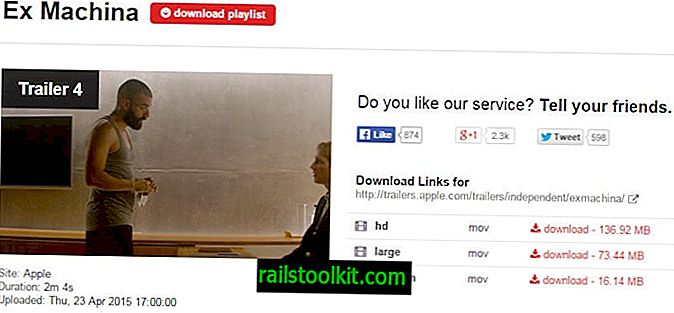매일 몇 시간 동안 컴퓨터 화면에 별표를 표시하면 활동에 관계없이 매우 힘들 수 있습니다. 이 날을 출입하는 경우, 특히 밤이나 어두운 환경에서 너무 밝은 웹 사이트 나 프로그램을 공평하게 경험했을 것입니다.
화면 밝기를 줄이는 데 도움이되지만 근본적인 문제는 처리하지 않습니다. 밝기를 변경할 때 자극적 인 소음을 내기 시작한 모니터가 있다면 그 변경을 전혀하지 못할 수도 있습니다.
브라우저 확장 프로그램 또는 스크립트를 사용하면 인터넷에있는 많은 웹 페이지의 눈부신 흰색을 눈을 즐겁게하는 수준으로 변경할 수 있습니다.
Hacker Vision은 시스템에 설치 한 후 브라우저에서 보는 모든 웹 사이트의 색 구성표를 자동으로 반전시키는 Chrome 브라우저 용 브라우저 확장입니다.
해커 비전
다음은 확장 기능을 설치 한 후 인기있는 웹 사이트 Reddit의 모양 예입니다.

참고 : 대부분의 웹 사이트는 밝은 색 구성표를 사용하므로 확장 프로그램을 설치하면 더 어두운 버전으로 바뀝니다. 반면에 어두운 웹 사이트를 방문하면 확장 프로그램에 의해 자동으로 더 밝은 웹 사이트로 바뀝니다.
확장 프로그램은 Chrome 웹 브라우저의 주소 표시 줄에 아이콘을 추가합니다. 현재 프로그램에 표시된 웹 사이트의 색 구성표를 변경하는 옵션을 보려면이 옵션을 클릭하십시오.
기본 선택은 Hacker Vision이며, 대신 Normal로 전환 할 수 있습니다. 이것은 확장 기능으로 더 밝은 웹 사이트로 전환 된 어두운 웹 사이트와 더 어두운 색 구성표가 전혀 작동하지 않거나보기를 왜곡하는 웹 사이트에 유용합니다.
당분간 내선 번호 사용을 일시 중지하는 옵션도 있습니다.
확장 프로그램을 실행하면 대부분의 웹 사이트가 제대로 보입니다. 반면에 일부는 흰색 배경을 사용하더라도 전혀 차이를 보이지 않을 수 있습니다. 예를 들어 Ghacks에서는 확장 프로그램을 설치 한 후에도 흰색 배경이 남아 있음을 알 수 있습니다. 이 시점에서 왜 그런 일이 일어나고 있는지는 확실하지 않습니다.
Hacker Vision의 대안은 Deluminate로, 거의 같은 방식으로 작동합니다. 그러나 웹 사이트에서 이미지를 처리하는 방법에 대한 추가 옵션 (스마트 반전, 반전 또는 이미지 유지)을 제공합니다.
Firefox 사용자는 브라우저 확장 프로그램 인 Dimmer를 사용하여 브라우저 화면을 어둡게하고 Android 사용자는 자동 밝기 앱을 사용할 수 있습니다.
평결
브라우저 애드온 및 스크립트가 모든 상황에서 작동하지 않을 수 있으며, 이를 사용하여 정기적 인 문제가 발생하면 사용 된 응용 프로그램에 관계없이 전체 화면의 밝기 수준을 변경하기 위해 소프트웨어 프로그램을 사용하는 것이 좋습니다.
Now Read : Dimmer를 사용하여 Windows에서 디스플레이 밝기 변경